إليكم أهم طلبات المستخدمين – برنامج Wondershare Data Recovery لاستعادة الملفات المحذوفة بسهولة وسرعة
دوما مع حلول أكثر المشاكل شيوعا، والجميع وقعوا فيها بدون استثناء، إنها مشكلة فقدان الملفات بسبب حذفها بالخطأ أو دون انتباه، أو بسبب مشاكل في النظام، معنا اليوم طريقة جديدة لاسترجاعها مهما كان جهازك، سيكون معنا شرح جديد مع برنامج Wondershare Data Recovery.
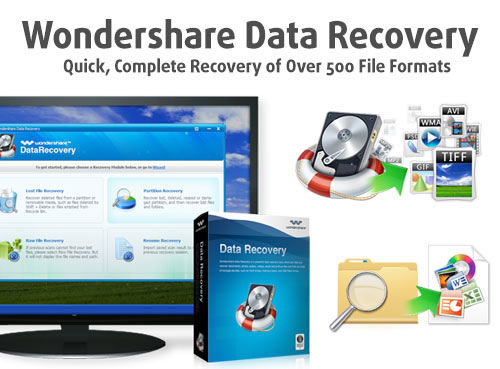
هل حصل مرة وأن قمت بحذف ملفات مهمة عن طريق الخطأ ؟ حصلت مشكلة في نظام تشغيل جهازك وفقدت بعض الملفات المهمة ؟ لا تقلق يمكنك استرجاع تلك الملفات فقط مع برنامج Wondershare Data Recovery سهل الاستخدام وبسيط العمل، واحترافي النتائج.
مميزات برنامج Wondershare Data Recovery:
- يدعم أجهزة الوندوز والماك.
- إمكانية استرجاع أكثر من 500 نوع مختلف من الملفات مهما كانت الصيغة.
- إمكانية الاسترجاع من أي جهاز تخزين.
- تصميم بسيط، سلس، سهل الاستخدام.
- إرشادات أولية تساعدك على استرجاع ملفاتك بسهولة.
- استرجاع الملفات الأصلية غير مصابة بأي برمجيات خبيثة.
- إمكانية معاينة الصور والملفات قبل تأكيد الاسترجاع.
- 4 خيارات بحسب رغبتك في استرجاع الملفات
- اختيار ما تود استرجاعه من خلال الخيارات.
تابع معنا خطوات الاستفادة من البرنامج:
أولا: عملية تحميل نسخة من برنامج Wondershare Data Recovery:
- تحميل برنامج Wondershare Data Recovery لاسترجاع الملفات
ثانيا: بعد تثبيت البرنامج في حاسوبك سواء نسخة الوندوز أو الماك، قم بفتح البرنامج واختر الخيار المناسب لك للاسترجاع وهي:
- وضع Lost File Recovery: استرجاع الملفات المحذوفة عن طريق الخطأ، سواء من القرص الداخلي أو الخارجي.
- وضع Partition Recovery: استرجاع الملفات من الأقراص الداخلية أو الخارجية المعطوبة، والتي تحوي بعض الأجزاء المعطوبة.
- وضع Raw File Recovery: يتيح لك هذا الوضع البدء في استرجاع الملفات المحذوفة في حال لم تنقع الخيارات السابقة، لكن لن تستطيع معاينة الملفات المسترجعة ولا معرفة مسار حفظها.
- وضع Resume Recovery: وهذا يتيح لك استرجاع جلسة البحث السابقة، حيث يكمل لك أين توقفت، حتى تربح الوقت، خاصة في حال أردت استرجاع ملفات من أقراص داخلية أو خارجية كبيرة السعة.
-
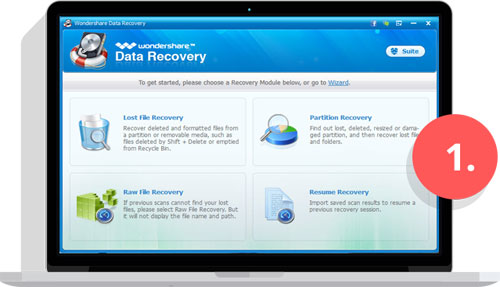
برنامج Wondershare Data Recovery لاستعادة الملفات المحذوفة
ثالثا: بعد الخطوة السابقة، واختيار الوضع المناسب لك، وإن كانت الثلاثة الأولى، سيعرض لك البرنامج نافذة لاختيار القرص المراد البحث داخله لاسترجاع الملفات، إن كان قرصا خارجيا لا تنس ربطه بالحاسوب واختياره من هذه النافذة:
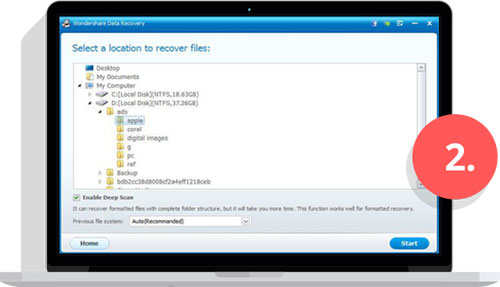
رابعا: سيبدأ البرنامج في البحث عن الملفات، وخلال ذلك سيعرض لك النتائج، يمكنك معاينة الملفات من داخل البرنامج للتأكد من أنك تريد استرجاع ملفات معينة بذاتها، طبعا كلما كان حجم القرص كبيرا، كلما استغرق وقتا طويلا في البحث، وفي النهاية تظهر لك نافذة النتائج، يكفي اختيار الملفات المراد استرجاعها:
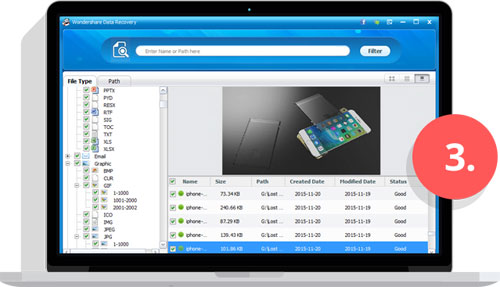
في الأخير هذه هي الخطوات الثلاثة التي يحتاجها أي شخص من خلال برنامج Wondershare Data Recovery لاسترجاع الملفات المحذوفة، فالأمر بسيط وسهل جدا.
نصيحة مهمة:
بعد استرجاع الملفات، احذر من أن تقوم بحفظها مرة أخرى في قرص معرض للخطر، سواء مخاطر برمجية أو مادية، احفظها في قرص تعتقد أنه آمن.
اذا كنت مطور وتود نشر تطبيقاتك عبر اخبار التطبيقات للوصول لشريحة كبيرة من المستخدمين العرب فراسلنا عبر البريد التالي: [email protected] وسيكون تطبيقك قريبا في قائمة اخبار التطبيقات اذا كان بمستوى يليق بالمستخدم العربي.
هل تريد المزيد من التطبيقات والأخبار ؟
تطبيقات واخبار التطبيقات لاجهزة ابل والاندرويد لا تتوقف على صفحاتنا الاجتماعية، تابعونا عبر صفحتنا في الفيسبوك من هنا او تويتر من هنا او جوجل بلس من هنا او اليوتيوب من هنا .
جديد أخبار التطبيقات: تابعونا الان عبر حساب اخبار التطبيقات في انستجرام لتحصلوا على مفاجات عديدة وجديدة لا تفوت قريبا، تابعونا من هنا او followarabapps@.
جديد قناة أخبار التطبيقات في تيليجرام: تابعونا الان عبر قناة اخبار التطبيقات في تيليجرام لتحصلوا على مفاجآت عديدة وجديدة لا تفوت، تابعونا من هنا .

برنامج روعه ولاكن كيف يمكن تفعيله رسميا او كراك
يعطيكم العافية
بس ياليت يكون فية سيرال أو كراك للبرنامج
ليستفيد منه الجميع وتكونو كملتو جميلكم .. ولكم تحية عَلَےْ الرأس
الرجاء ذكر ان كان مجاني بكامل وظائفه ام علينا شرائه حتى لا نضيع الوقت بتنزيل البرنامج وبعدها يطلب كود تفعيل
شكرا
هل هذا خاص للمكتبي او معه جهاز الايفون